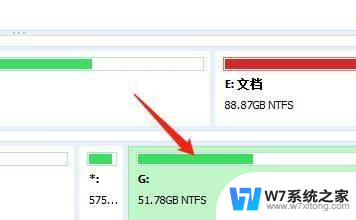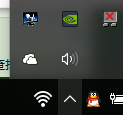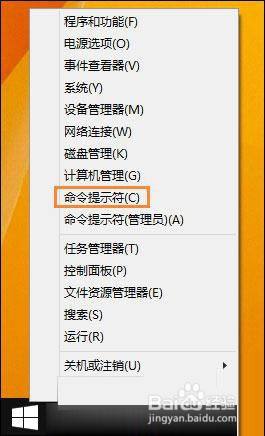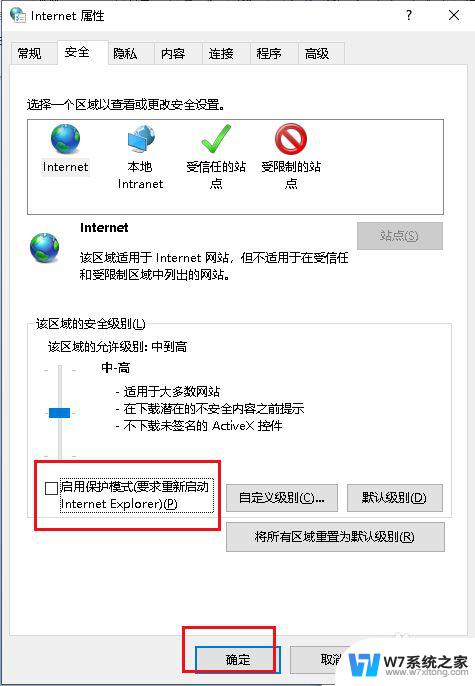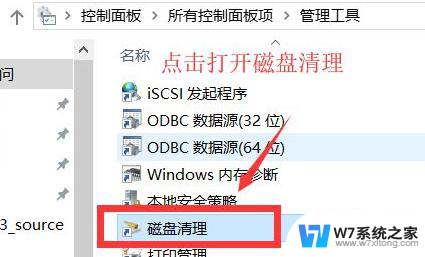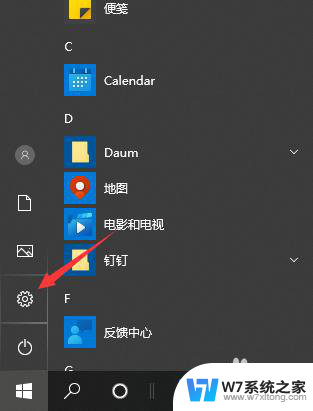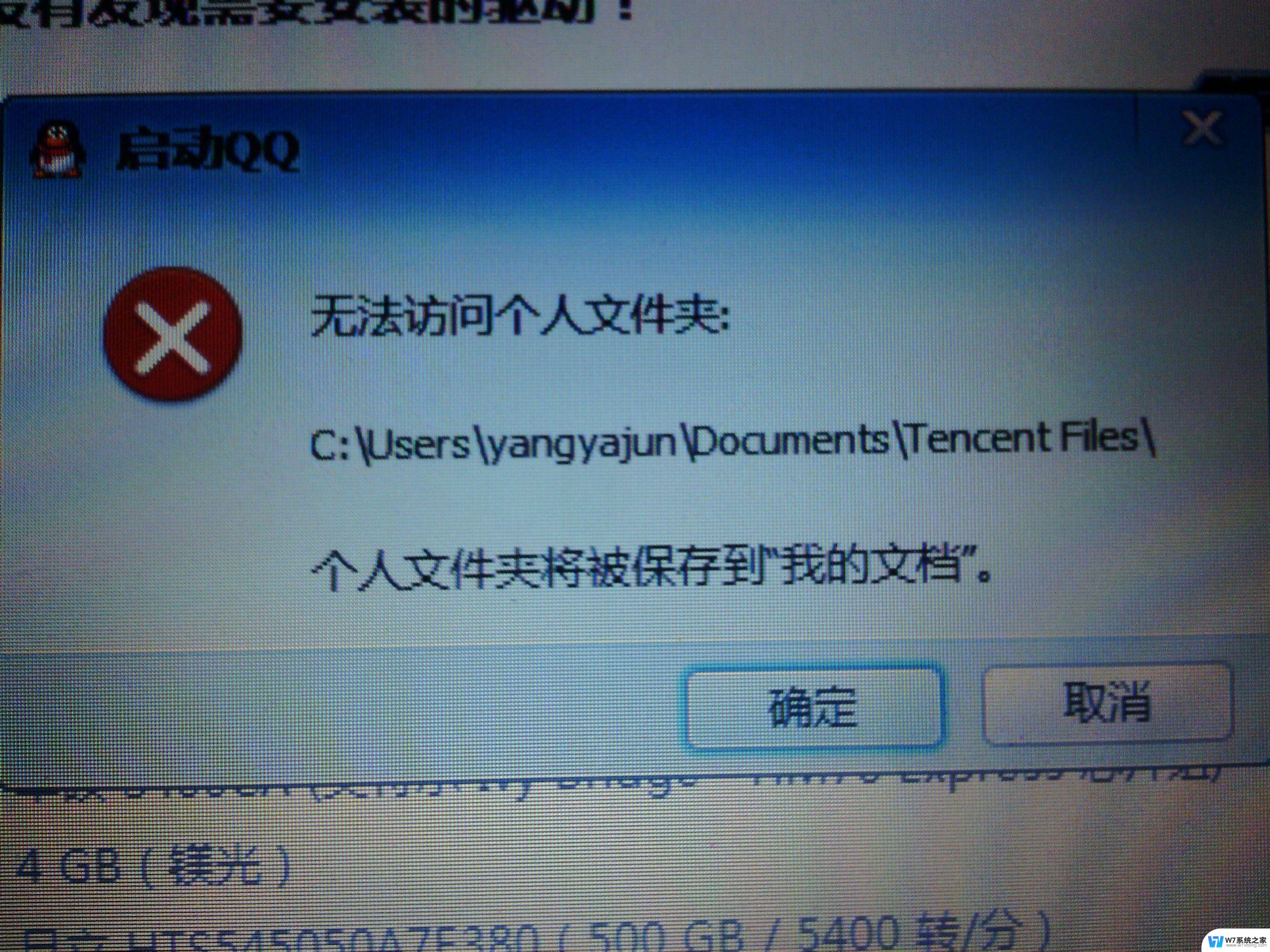win10怎么全部删除 Win10怎么清除全部数据
更新时间:2024-05-01 16:41:49作者:jiang
Win10系统在使用一段时间后,可能会积累大量无用文件和数据,导致电脑运行变慢,为了解决这个问题,我们可以选择清除全部数据。清除全部数据可以让我们重新开始,清除系统中的垃圾文件和无用数据,提高系统运行速度,释放更多的存储空间。接下来我们就来了解一下Win10系统如何清除全部数据。
步骤如下:
1.在Win10系统桌面上,点击左下角开始按钮选择设置进入。
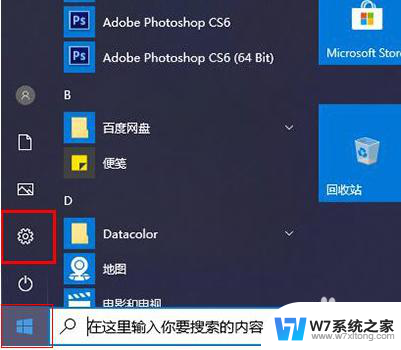
2.进入Windows设置界面,点击更新和安全进入。
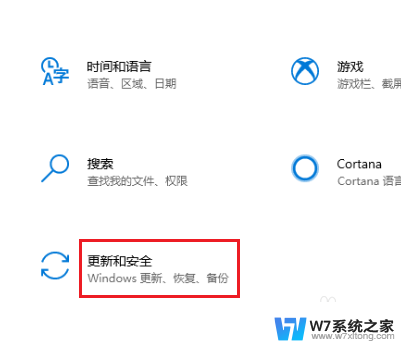
3.在更新和安全页面,依次点击左侧恢复-开始按钮进入。
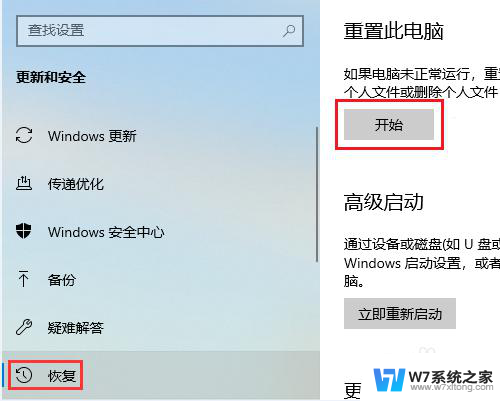
4.在弹出的选择一个选项对话框,点击删除所有内容即可。
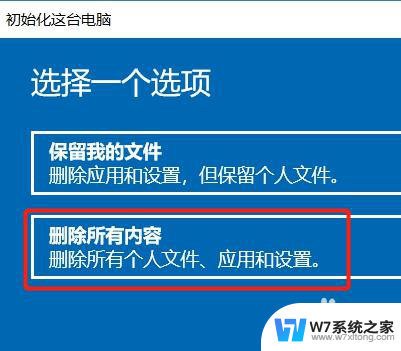
以上是如何完全删除win10的全部内容,如果遇到这种情况,您可以按照以上步骤解决问题,非常简单快速。